Razerのハードウェアを構成しているRazerSynapse。そんなRazerSynapseが起動しない不具合が生じてしまうことがあります。そこで今回はRazerSynapseが起動しない時とデバイスが認識されない時の対処法をご紹介します。
目次
Razer Synapseが起動しない不具合への対処法
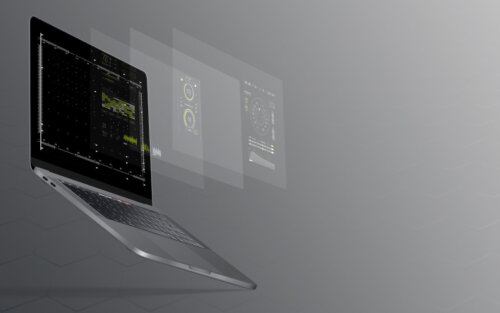
Razer Synapseが起動しない場合には、以下に示すような内容が原因となっていることが多いと言われています。
- Razer Synapseのバグ
- Razer Synapseの不具合
- Microsoft .NET FrameworkがPC内に無い
- セキュリティソフトが邪魔をしている
つまり、上記のような原因と思われる状態を解決すれば、Razer Synapseを起動させることができる可能性は高いと言えます。
それでは以下に、Razer Synapseが起動しない不具合時の、いくつかの対処法をご紹介します。
1.再インストール

まずRazer Synapseが起動しない時の対処法はRazer Synapseを再インストールする方法です。
手順は
- Windowsアイコンをクリック
- 「アプリ」→「Razer Synapse」→「アンインストール」をクリック
- ウィザードの指示に従って操作を進める
- こちらにアクセス
- 最新版ファイルをダウンロードし展開
- インストールを完了させる
でOK。
2.プロセスを強制終了

次のRazer Synapseが起動しない時の対処法はプロセスを強制終了させましょう。
手順は
- Windowsアイコンをクリック
- タスクマネージャーを開く
- 「プロセス」→「Razer Synapse」をクリック
- 「プロセスの終了」をクリック
でOK。
3.Microsoft .NET Framework 4をインストール

次のRazer Synapseが起動しない時の対処法はMicrosoft .NET Framework 4をインストールをする方法です。
手順は
- こちらにアクセス
- 最新版のMicrosoft .NET Framework 4をインストールする
でOK。
4.ファイアーウォールをオフにする
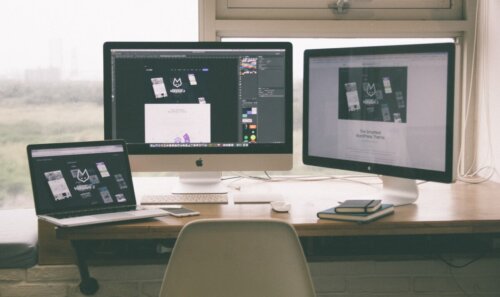
次のRazer Synapseが起動しない時の対処法はファイアーウォールをオフにしましょう。
手順は
- ブラウザを開く
- セキュリティソフトを開く
- ファイアウォールを停止する
でOK。
5.Windowsアップデートを確認する

次のRazer Synapseが起動しない時の対処法はWindowsアップデートを確認しましょう。
手順は
- Windowsアイコンをクリック
- 検索窓に「Update」と入力し検索
- ウィンドウを確認する
でOK。
ここで「アップデートの確認」で記載があればWindowsのアップデートをしましょう。
ここで何も表記が無ければWindowsは最新になっているので何の操作も必要ありません。
6.Razer Surroundをインストールしない






